
สารบัญ:
- ผู้เขียน John Day [email protected].
- Public 2024-01-30 13:04.
- แก้ไขล่าสุด 2025-01-23 15:12.

เฮ้!
ฉันมาที่นี่เพื่อสอนผู้คนถึงวิธีใช้โปรแกรม (ส่วนใหญ่เป็นโปรแกรมจำลอง) บนคอมพิวเตอร์ของพวกเขา วันนี้ฉันจะแสดงวิธีใช้โปรแกรมจำลอง NDS ชื่อ DeSmuME อย่าถามว่าทำไมชื่อนี้ก็ไม่รู้ Google ถ้าคุณสนใจ! เอาล่ะ.
ขั้นตอนที่ 1: ดาวน์โหลดโปรแกรม
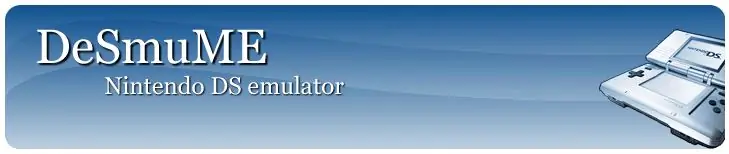
เอาล่ะ คุณไม่สามารถไปได้ไกลถ้าคุณไม่ดาวน์โหลดมัน
ไปที่หน้าดาวน์โหลดอย่างเป็นทางการและดาวน์โหลดเวอร์ชันที่คอมพิวเตอร์ของคุณต้องการ (เช่น หากคุณมีคอมพิวเตอร์ 64 บิต ให้ไปที่เวอร์ชัน x64 - หากคุณมีคอมพิวเตอร์ 32 บิต ให้เลือกเวอร์ชัน x86)
เว้นแต่คุณจะรู้ว่าคุณกำลังทำอะไรอยู่ (แต่ถ้าเป็นเช่นนั้น ทำไมคุณถึงอ่านบทช่วยสอนนี้) อย่าดาวน์โหลด Nightly build พวกมันเต็มไปด้วยแมลง!
หลังจากที่คุณดาวน์โหลดแล้ว ให้แตกไฟล์ไปที่ใดที่หนึ่ง
ขั้นตอนที่ 2: เปิดมัน
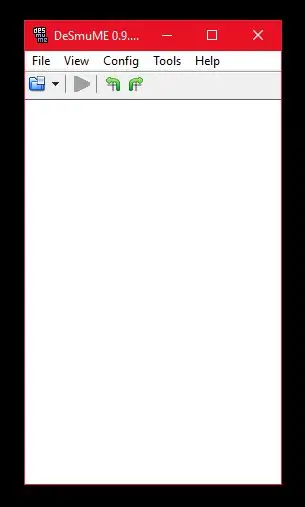
ตอนนี้คุณดาวน์โหลดแล้ว เปิดมัน คุณจะเห็นหน้าต่างเหมือนในภาพ นั่นเป็นเพราะเราไม่ได้ทำ ดำเนินการขั้นตอนต่อไปเพื่อค้นหาสิ่งที่ต้องทำ
ขั้นตอนที่ 3: ดาวน์โหลดเกม

หากคุณมี nds roms อยู่แล้ว คุณสามารถข้ามขั้นตอนนี้และกลับไปที่ DeSmuME
คุณลืมดาวน์โหลดเกม! นี่คือลิงค์ไปยังหน้า Emuparadise ซึ่งคุณสามารถดาวน์โหลดเกม NDS ได้เกือบทุกเกม! คลิกที่นี่. ฉันไม่สนับสนุนการเล่นเกมที่ผิดกฎหมาย เช่นเดียวกับการดาวน์โหลดเกมที่คุณเป็นเจ้าของเท่านั้น!
พวกเขาจะถูกดาวน์โหลดเป็นไฟล์ ZIP หรือ RAR คุณจะต้องแยกออก หลังจากนั้น ให้กลับไปที่ DeSmuME
ขั้นตอนที่ 4: เรียกใช้เกมของคุณ
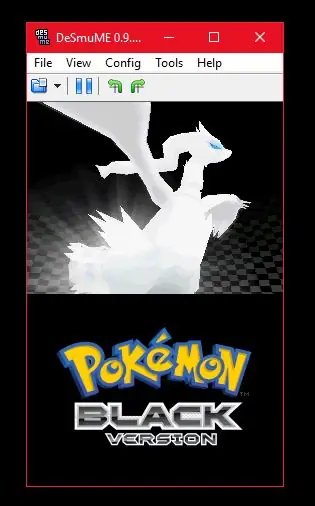
ตอนนี้ กลับไปที่ DeSmuME แล้วกด File > Open ROM หรือ Ctrl+O/⌘+O ค้นหาตำแหน่งที่คุณแยกเกม NDS แล้วเปิด หลังจากนั้นไม่นาน เกมจะเปิดขึ้น หากต้องการดูและปรับแต่งการควบคุม ให้ไปที่ Config > Control Config
แนะนำ:
การออกแบบเกมในการสะบัดใน 5 ขั้นตอน: 5 ขั้นตอน

การออกแบบเกมในการสะบัดใน 5 ขั้นตอน: การตวัดเป็นวิธีง่ายๆ ในการสร้างเกม โดยเฉพาะอย่างยิ่งเกมปริศนา นิยายภาพ หรือเกมผจญภัย
การตรวจจับใบหน้าบน Raspberry Pi 4B ใน 3 ขั้นตอน: 3 ขั้นตอน

การตรวจจับใบหน้าบน Raspberry Pi 4B ใน 3 ขั้นตอน: ในคำแนะนำนี้ เราจะทำการตรวจจับใบหน้าบน Raspberry Pi 4 ด้วย Shunya O/S โดยใช้ Shunyaface Library Shunyaface เป็นห้องสมุดจดจำใบหน้า/ตรวจจับใบหน้า โปรเจ็กต์นี้มีจุดมุ่งหมายเพื่อให้เกิดความเร็วในการตรวจจับและจดจำได้เร็วที่สุดด้วย
วิธีการติดตั้งปลั๊กอินใน WordPress ใน 3 ขั้นตอน: 3 ขั้นตอน

วิธีการติดตั้งปลั๊กอินใน WordPress ใน 3 ขั้นตอน: ในบทช่วยสอนนี้ ฉันจะแสดงขั้นตอนสำคัญในการติดตั้งปลั๊กอิน WordPress ให้กับเว็บไซต์ของคุณ โดยทั่วไป คุณสามารถติดตั้งปลั๊กอินได้สองวิธี วิธีแรกคือผ่าน ftp หรือผ่าน cpanel แต่ฉันจะไม่แสดงมันเพราะมันสอดคล้องกับ
การลอยแบบอะคูสติกด้วย Arduino Uno ทีละขั้นตอน (8 ขั้นตอน): 8 ขั้นตอน

การลอยแบบอะคูสติกด้วย Arduino Uno ทีละขั้นตอน (8 ขั้นตอน): ตัวแปลงสัญญาณเสียงล้ำเสียง L298N Dc ตัวเมียอะแดปเตอร์จ่ายไฟพร้อมขา DC ตัวผู้ Arduino UNOBreadboardวิธีการทำงาน: ก่อนอื่น คุณอัปโหลดรหัสไปยัง Arduino Uno (เป็นไมโครคอนโทรลเลอร์ที่ติดตั้งดิจิตอล และพอร์ตแอนะล็อกเพื่อแปลงรหัส (C++)
NDS Zero: 5 ขั้นตอน

NDS Zero: Pour mon projet je voulais une console retro gaming.je me suis baser sur un projet existant sur sudomod - DS Lite Pi Zeroj'avais สวยงามกว่าเมื่อก่อน…………. ……………….///////////////////////////// /////////////////////
